WSL (Windows Subsystem for Linux) adalah alat yang berguna untuk orang-orang yang ingin menikmati kekuatan baris perintah Linux dari kenyamanan Windows.
Saat Anda menginstal Linux menggunakan WSL di Windows, Anda akan diminta untuk membuat nama pengguna dan kata sandi. Pengguna ini secara otomatis masuk ketika Anda memulai Linux di WSL.
Sekarang, masalahnya adalah jika Anda tidak menggunakannya selama beberapa waktu, Anda mungkin lupa kata sandi akun WSL. Dan ini akan menjadi masalah jika Anda harus menggunakan perintah dengan sudo karena di sini Anda harus memasukkan kata sandi.
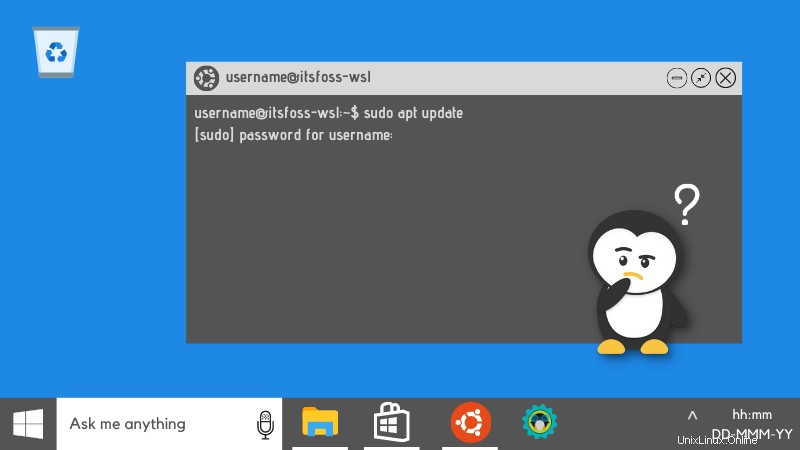
Jangan khawatir. Anda dapat dengan mudah mengatur ulang.
Setel ulang kata sandi yang terlupakan untuk Ubuntu atau distribusi Linux lainnya di WSL
Untuk mereset kata sandi Linux di WSL, Anda harus:
- Ganti pengguna default ke root
- Setel ulang sandi untuk pengguna biasa
- Mengalihkan kembali pengguna default ke pengguna biasa
Biarkan saya menunjukkan langkah-langkah secara rinci dan dengan screenshot. Jika Anda menginginkan video, Anda juga dapat menontonnya.
Langkah 1:Beralih ke root sebagai pengguna default
Sebaiknya catat nama pengguna normal/reguler akun Anda. Seperti yang Anda lihat, nama pengguna akun reguler saya adalah abhishek.
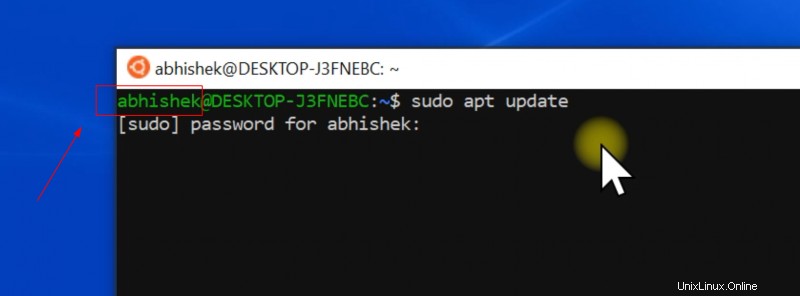
Pengguna root di WSL tidak terkunci dan tidak memiliki set kata sandi. Ini berarti Anda dapat beralih ke pengguna root dan kemudian menggunakan kekuatan root untuk mengatur ulang kata sandi.
Karena Anda tidak ingat kata sandi akun, beralih ke pengguna root dilakukan dengan mengubah konfigurasi aplikasi WSL Linux Anda dan membuatnya menggunakan pengguna root secara default.
Ini dilakukan melalui Command Prompt Windows dan Anda harus mengetahui perintah mana yang perlu Anda jalankan untuk distribusi Linux Anda.
Informasi ini biasanya diberikan dalam deskripsi aplikasi distribusi di Windows Store. Ini adalah tempat Anda pertama kali mengunduh distribusi Anda.
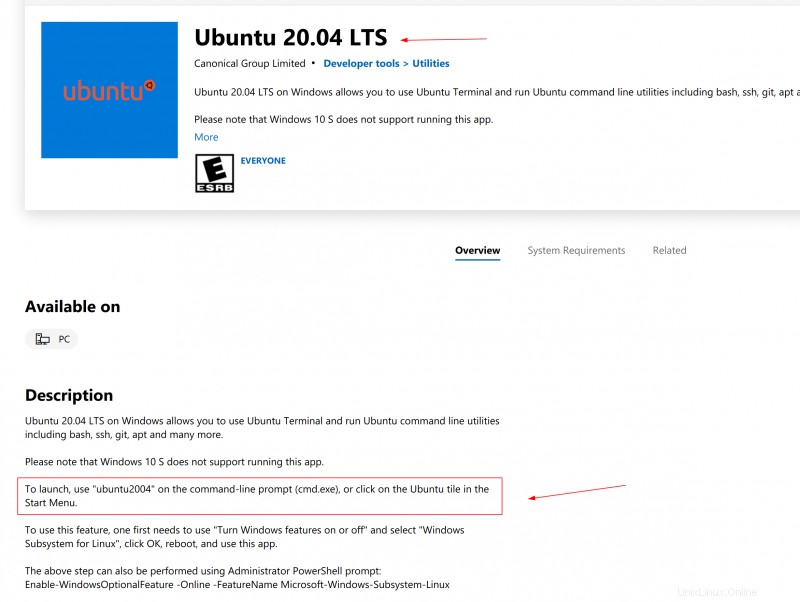
Dari menu Windows, jalankan command prompt:
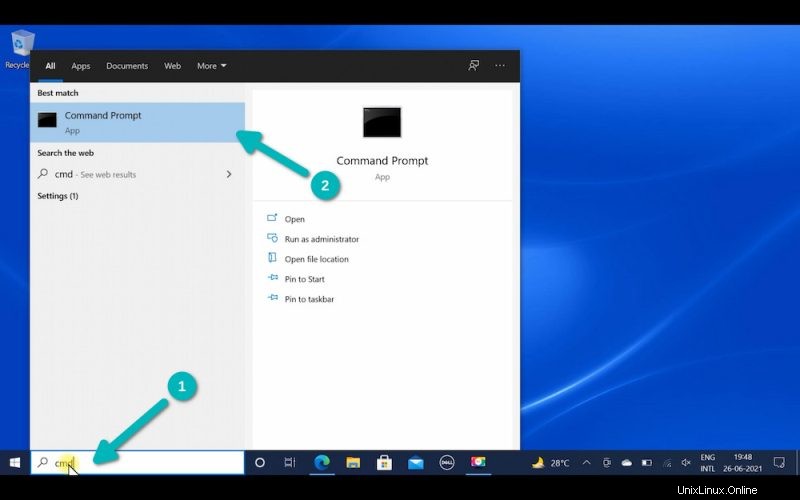
Di sini, gunakan perintah distribusi Anda dengan cara ini. Jika Anda menggunakan aplikasi Ubuntu dari Windows store, perintahnya adalah:
ubuntu config --default-user rootDi tangkapan layar, saya menggunakan aplikasi Ubuntu 20.04 dari toko Windows. Jadi, saya telah menggunakan perintah ubuntu2004.
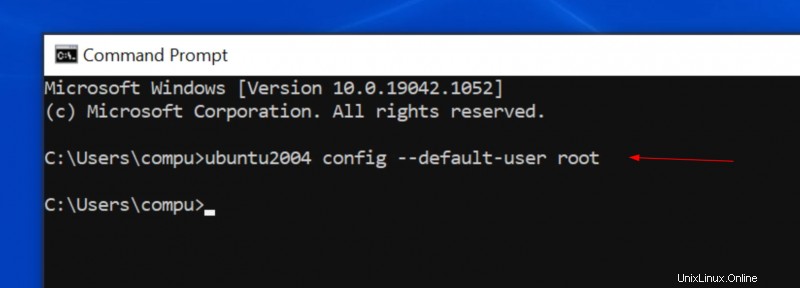
Untuk menyelamatkan Anda dari masalah, saya membuat daftar beberapa distribusi dan perintahnya masing-masing dalam tabel ini:
| Aplikasi Distribusi | Perintah Windows |
|---|---|
| Ubuntu | konfigurasi ubuntu – root pengguna default |
| Ubuntu 20.04 | konfigurasi ubuntu2004 – root pengguna default |
| Ubuntu 18.04 | konfigurasi ubuntu1804 – root pengguna default |
| Debian | konfigurasi debian – root pengguna default |
| Kali Linux | kali config –default-user root |
Langkah 2:Setel ulang sandi untuk akun
Sekarang, jika Anda memulai aplikasi distribusi Linux, Anda harus masuk sebagai root. Anda dapat mengatur ulang kata sandi untuk akun pengguna biasa.
Apakah Anda ingat nama pengguna di WSL? Jika tidak, Anda selalu dapat memeriksa isi direktori /home. Ketika Anda memiliki nama pengguna, gunakan perintah ini:
passwd usernameIni akan meminta Anda untuk memasukkan kata sandi baru. Saat Anda mengetik di sini, tidak ada yang akan ditampilkan di layar. Itu normal. Cukup ketik kata sandi baru dan tekan enter. Anda harus mengetik ulang sandi baru untuk mengonfirmasi dan sekali lagi, tidak ada yang akan ditampilkan di layar saat Anda mengetik sandi.
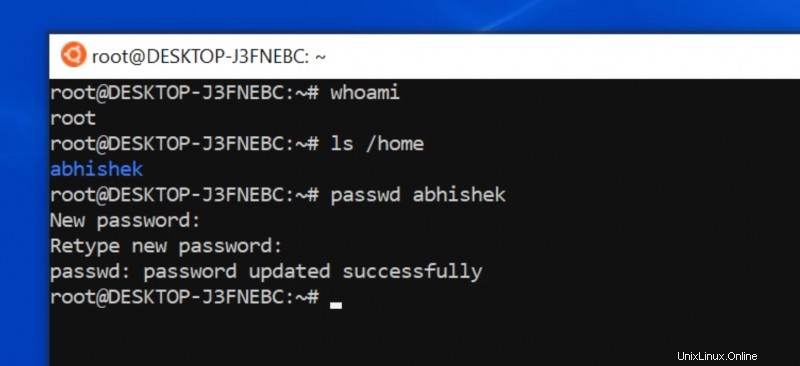
Selamat. Kata sandi untuk akun pengguna telah diatur ulang. Tapi Anda sudah selesai. Pengguna default masih root. Anda harus mengubahnya kembali ke pengguna akun biasa Anda, jika tidak maka akan tetap masuk sebagai pengguna root.
Langkah 3:Tetapkan pengguna biasa sebagai default lagi
Anda memerlukan nama pengguna akun biasa yang Anda gunakan dengan perintah passwd di langkah sebelumnya.
Mulai prompt perintah Windows sekali lagi. Gunakan perintah distribusi Anda dengan cara yang sama seperti yang Anda lakukan pada langkah 1. Namun, kali ini, ganti root dengan pengguna biasa.
ubuntu config --default-user username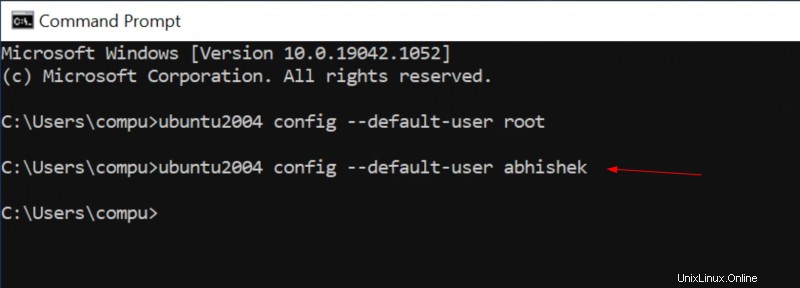
Sekarang ketika Anda memulai aplikasi distribusi Linux di WSL, Anda akan masuk sebagai pengguna biasa. Anda telah menyetel ulang sandi baru dan dapat menggunakannya untuk menjalankan perintah dengan sudo.
Jika Anda lupa sandi lagi di masa mendatang, Anda tahu langkah-langkah untuk menyetel ulang sandi.
Jika menyetel ulang sandi WSL semudah ini, apakah ini bukan risiko keamanan?
Tidak juga. Anda harus memiliki akses fisik ke komputer bersama dengan akses ke akun Windows. Jika seseorang sudah memiliki akses sebanyak ini, dia dapat melakukan lebih dari sekadar mengubah kata sandi Linux di WSL.
Apakah Anda dapat menyetel ulang sandi WSL?
Saya memberi Anda perintah dan menjelaskan langkah-langkahnya. Saya harap ini membantu Anda dan Anda dapat mengatur ulang kata sandi distribusi Linux Anda di WSL.
Jika Anda masih menghadapi masalah atau jika Anda memiliki pertanyaan tentang topik ini, jangan ragu untuk bertanya di bagian komentar.